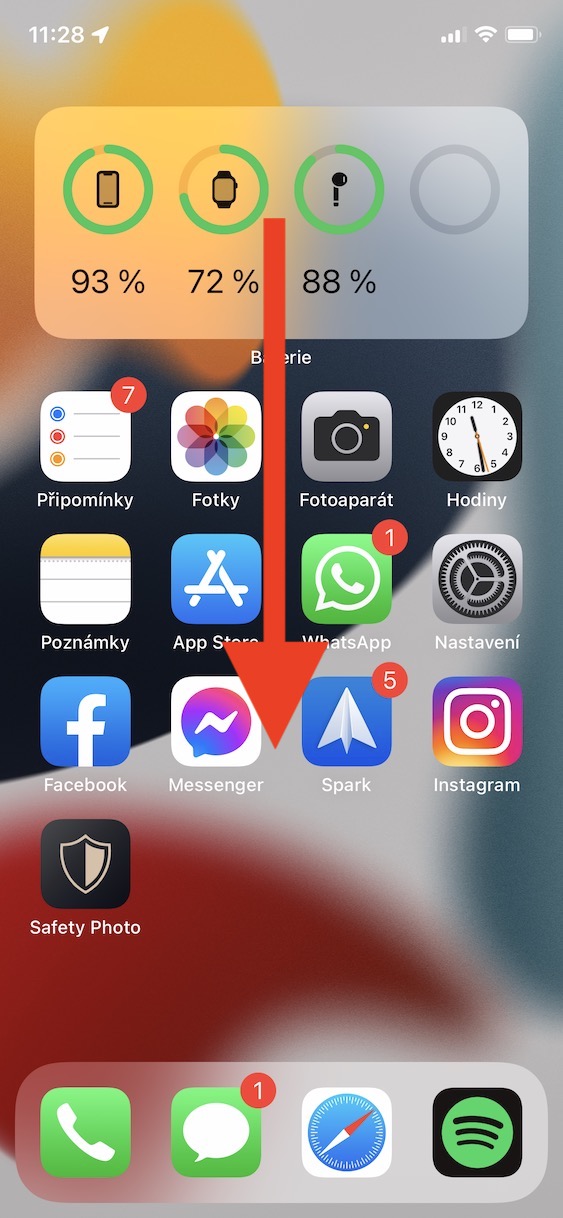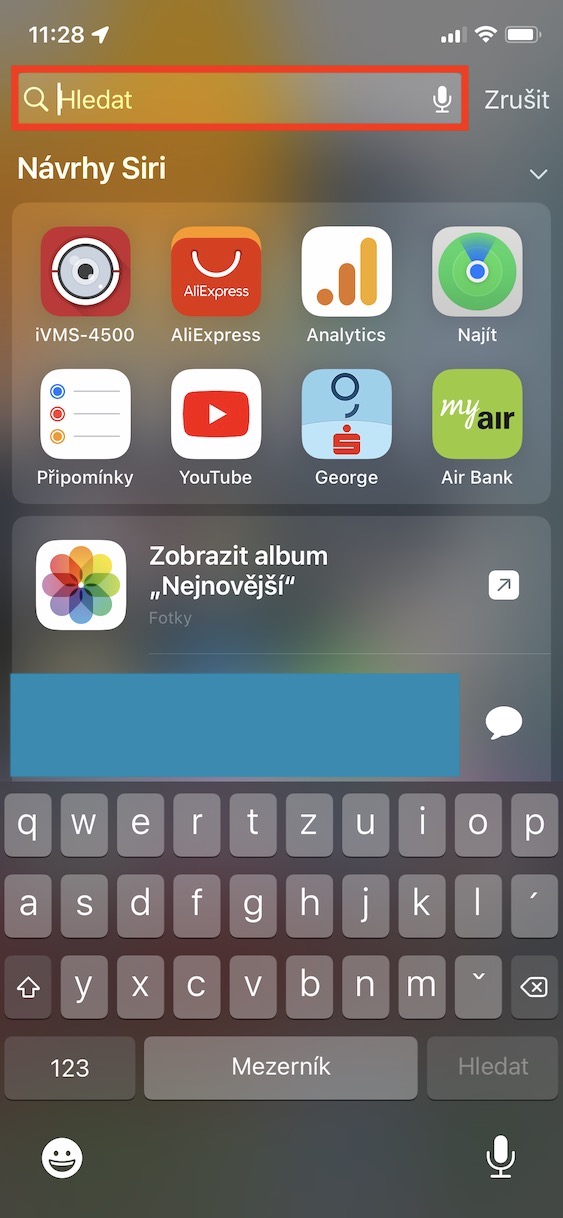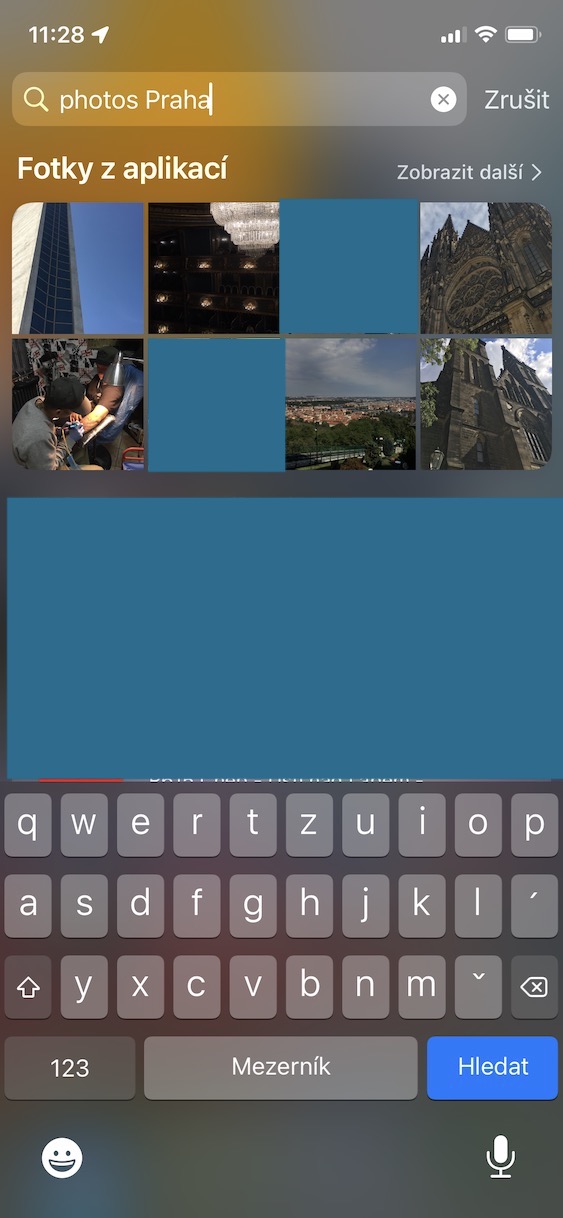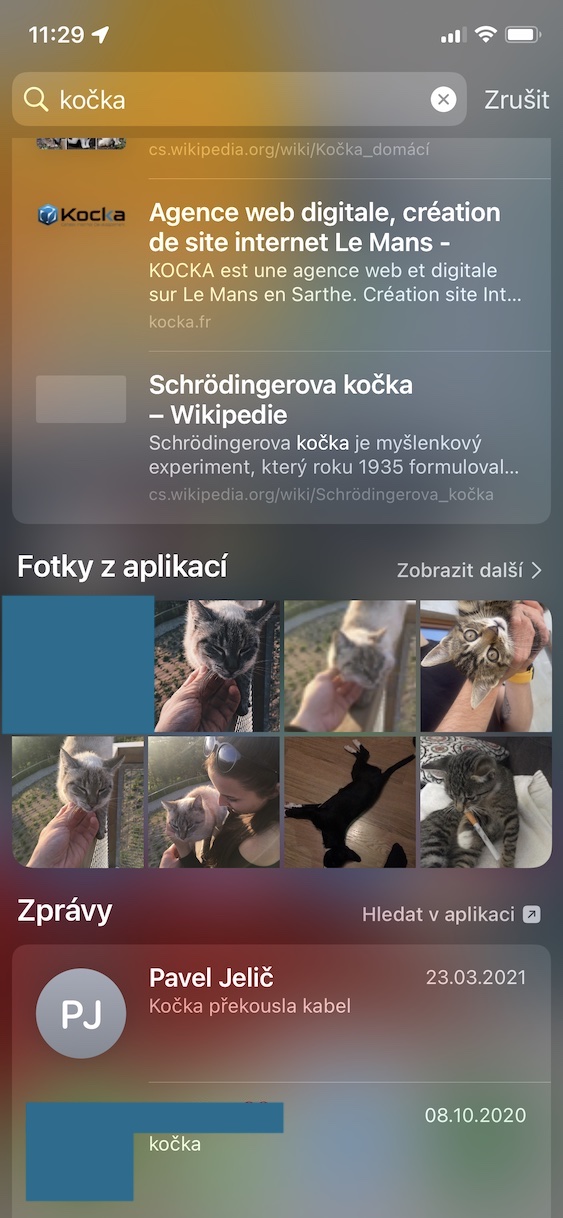Hàng năm, Apple giới thiệu các phiên bản chính mới của hệ điều hành của mình tại hội nghị nhà phát triển WWDC, theo truyền thống được tổ chức vào mùa hè. Năm nay cũng không khác, và tại WWDC21, chúng ta đã thấy sự ra mắt của iOS và iPadOS 15, macOS 12 Monterey, watchOS 8 và tvOS 15. Tất cả các hệ thống này đều có sẵn để truy cập sớm dưới dạng phiên bản beta kể từ khi được giới thiệu, đó là dành cho tất cả các nhà phát triển và người thử nghiệm. Nhưng nếu bạn theo dõi các sự kiện trong thế giới của Apple, thì bạn chắc chắn đã không bỏ lỡ việc phát hành phiên bản công khai của các hệ thống được đề cập cách đây vài tuần. Tất cả các hệ thống mới đều có vô số cải tiến và tính năng chắc chắn đáng giá. Chúng tôi luôn đề cập đến chúng trên tạp chí của mình và bài viết này cũng không ngoại lệ - chúng tôi sẽ xem xét một tùy chọn khác từ iOS 15.
Nó có thể là làm bạn hứng thú

Cách tìm kiếm ảnh qua Spotlight trên iPhone
Nếu bạn là một cá nhân. ai cũng sở hữu máy Mac hoặc MacBook, chắc chắn bạn sẽ tin tôi khi tôi nói rằng bạn sử dụng Spotlight. Theo một cách nào đó, nó là một loại Google, được thiết kế (không chỉ) để tìm kiếm dữ liệu trong máy tính Apple của bạn. Tuy nhiên, nếu tôi nói với bạn rằng Spotlight cũng có sẵn trên iPhone, tức là trong iOS, một số bạn có thể lắc đầu không tin. Tuy nhiên, Spotlight thực sự có thể được sử dụng trong iOS và sự thật là nó là một công cụ trợ giúp tuyệt vời nhờ đó bạn có thể tìm thấy bất kỳ dữ liệu, ứng dụng hoặc thông tin nào một cách dễ dàng và nhanh chóng. Là một phần của iOS 15, chúng tôi đã thấy một cải tiến khác đối với Spotlight – cụ thể là nhờ nó, chúng tôi có thể tìm kiếm ảnh như sau:
- Tất nhiên trước hết bạn cần phải Họ đã đưa Spotlight lên iPhone của bạn.
- Bạn có thể đạt được điều này bằng cách trang chủ với các ứng dụng vuốt bất cứ nơi nào từ trên xuống dưới.
- Giao diện Spotlight sau đó sẽ xuất hiện và bạn sẽ thấy mình đang ở trong hộp văn bản tìm kiếm.
- Chỉ cần gõ vào trường này những bức ảnh và đối với biểu thức này thì những gì bạn đang tìm kiếm.
- Vì vậy nếu bạn muốn tìm kiếm hình ảnh của tất cả các xe, sau đó gõ tìm kiếm hình ảnh xe hơi.
Vì vậy, bằng cách sử dụng quy trình trên, bạn có thể tìm kiếm ảnh trên iPhone của mình bằng Spotlight. Nhưng sự thật là Spotlight thông minh hơn rất nhiều. Ngoài các đối tượng như vậy, chẳng hạn, bạn cũng có thể tìm kiếm ảnh với những người đã chọn - bạn chỉ cần tìm kiếm biểu thức những bức ảnh họ vừa viết tên của người bạn đang tìm kiếm. Bạn có thể nhập cụm từ tìm kiếm vào trường tìm kiếm trong Spotlight, ngay cả khi không có từ nào những bức ảnh, trong mọi trường hợp, cần phải tính đến việc bạn cũng có thể thấy kết quả từ trang web và những trang khác. Nếu không muốn ảnh hiển thị trong Spotlight, bạn có thể tắt tính năng này trong Cài đặt -> Siri & Tìm kiếm -> Ảnh, nơi bạn có thể lựa chọn tùy chỉnh.